최근 단어장을 만들어 영어단어 공부를 사람이 늘고 있다. 손으로 일일이 쓰면 손이 아프고, 어플은 활용하기가 쉽지 않다. 퀴즈렛을 활용하면 내가 단어장을 클릭하지 않아도 자동으로 읽어주기 때문에 다른 일을 하며 들을 수 있다는 장점이 있다. 퀴즈렛을 활용하여 단어장을 만들어 보자.
1. 퀴즈렛 다운로드
2. 퀴즈렛 단어 입력하는 방법
3. 단어를 외워보자
1. 퀴즈렛 다운로드
인터넷에 '퀴즈렛'을 검색하거나 단어에 연걸된 링크를 클릭한다. 회원가입을 클릭 후 구글이나 페이스북 계정으로 가입한다.
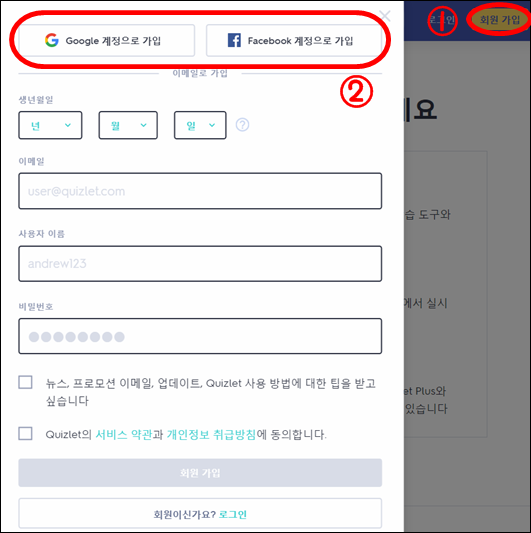
화면 왼쪽에 있는 '만들기'를 클릭한 후, '폴더'나 '학습 세트'를 클릭한다. 우선 폴더를 선택한다. '해커스 토익 보카'를 입력 후 '폴더 만들기'를 클릭한다.
- '폴더'는 단어장을 모은 저장소다.
- '학습세트'는 우리가 직접적으로 입력할 단어장이다.
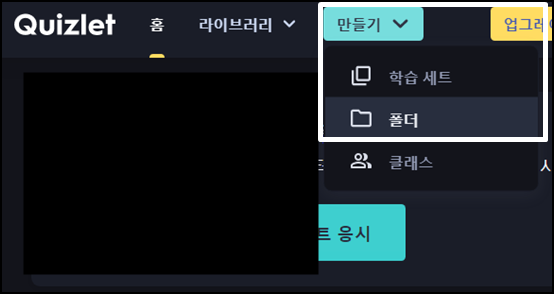

라이브러리 -> 폴더를 선택하면 폴더명이 보인다. '세트 추가' -> '새로운 세트 만들기'를 클릭한다.
- 세트 추가 : 폴더에 만들 단어장을 입력한다.
- 학습하기 : 낱말카드, 주관식, 받아쓰기, 테스트, 카드 맞추기, 그래비티 등 학습과 관련된 메뉴를 선택할 수 있다.
- 공유하기 : 페이스북이나 트위터에 공유하거나 링크를 복사하여 홈페이지에 업로드할 수 있다.
- 수정/지우기 : 폴더명을 변경하거나 삭제할 수 있다.

2. 퀴즈렛 단어 입력하는 방법
- 컴퓨터로 직접 입력할 수 있다. 입력완료 후 '만들기'를 클릭한다.
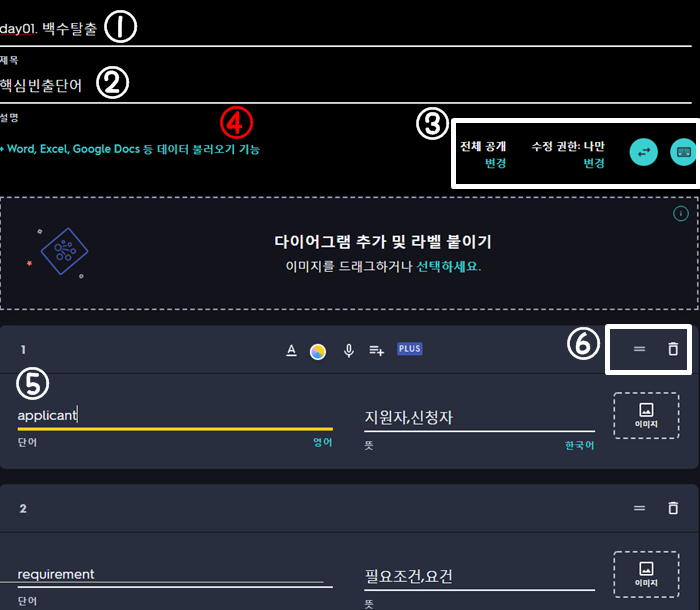
- 목차나 번호를 적는다.
- 부제를 적는다.
- 전체 공개, 나만 보기, 비밀번호를 아는 사람, 특정 클래스로 지정할 수 있다. 수정 권한은 나 혹은 비밀번호를 아는 사람으로 지정할 수 있다. 단어와 뜻의 위치를 바꿀 수 있다. 단축키를 확인할 수 있다.
- 아래 참고
- 외울 단어를 입력한다. 영어뿐만 아니라 한국어, 중국어, 일본어 등 세계 여러 나라 언어로 입력할 수 있다. 뜻도 마찬가지다.
- 단어의 순서를 바꾸거나 삭제할 수 있다.
- 워드, 엑셀을 활용한 단어를 입력할 수 있다.
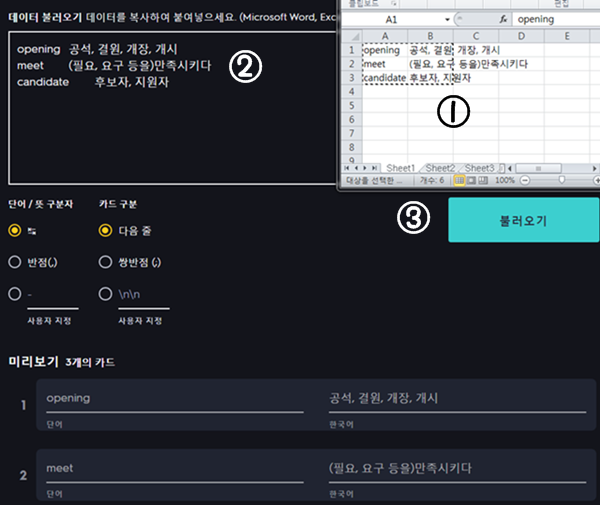
- 엑셀에 입력된 단어를 복사하여 2번 칸에 붙여 넣는다.
- 미리보기로 입력된 단어를 확인한다.
- 불러오기를 클릭하면 컴퓨터로 입력하는 화면으로 돌아간다.
3. 단어를 외워보자.
'낱말카드'를 클릭한다. 왼쪽 아래 '옵션'에 들어가 '오디오 고급 설정 보이기'에서 '오디오 모두 켜기'를 누른다. 그리고 '시작하기'를 누르면 공부할 때는 눈으로 외운다. 이동할 때에는 내가 직접 단어를 클릭하지 않아도 자동적으로 발음과 뜻을 읽는다. 플레이스토어에서 퀴즈렛(quizlet)을 검색하여 이용할 수 있다. pc에서 입력한 단어를 모바일에서도 외울 수 있다. 핸드폰 화면을 켜지 않아도 단어를 음성으로 들려준다.
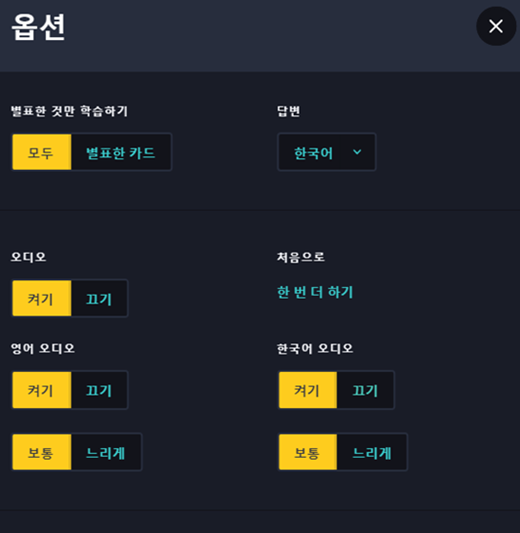
단점
영어 발음이 정확하지 않은 경우가 있다.
문장은 읽을 수 없다.
단어 양이 많으면 입력하기 힘들다.
퀴즈렛 단어장으로 영어뿐만 아니라 과목별 단어를 설정하여 외울 수 있다.
'컴퓨터공부' 카테고리의 다른 글
| [글씨] 한글 일본어로 입력하여 히라가나 따라쓰기 연습장 만들기 (0) | 2021.05.21 |
|---|---|
| 02. 무료 사진 편집 포토스케이프로 많은 사진 한꺼번에 일괄편집하기 (0) | 2021.05.19 |
| 01. 무료 사진 프로그램 포토스케이프로 화면 캡처하기 (0) | 2021.05.16 |
| [어플]아직도 작심삼일로 계획을 미루신다면.(with 책과 어플) (0) | 2021.03.19 |
| [한글]악필에서 명필로 거듭나자! 돈 안드는 글씨 연습장 만들기! (1) | 2021.03.10 |




댓글